Top 5 Samsung Photo Backup-oplossingen: volledige gids
Samsung Android-mobiele telefoons zijn tegenwoordig erg beroemd in de markt vanwege hun functies zoals een amoled-scherm en goede camerakwaliteit. Dus de meeste mensen gebruiken Samsung-apparaten, maar het probleem is dat als je een goede camera hebt met meer megapixels, het beeldformaat ook groter zal zijn. Soms meer dan 2 mb, dus in die toestand is je mobiele opslagruimte binnen een paar dagen vol. Dan kunt u geen afbeeldingen meer opslaan of erop klikken op uw mobiele telefoon en kunt u ook geen berichten van uw vrienden ontvangen in de WhatsApp-app, wat tegenwoordig een zeer bekende applicatie is. U kunt geen oude foto’s verwijderen, dan kunt u een back-up van die foto’s maken op uw computer of in de cloud. Er zijn zoveel manieren om Samsung-fotoback-ups te maken en ze voor het leven op te slaan, we gaan het nu hebben over de verschillende manieren voor Samsung automatische back-upfoto’s.
Deel 1: Maak een back-up van Samsung-foto met USB-kabel
Dit is de eerste manier voor back-upfoto’s van Samsung. Gebruikers kunnen op deze manier gemakkelijk een back-up maken van Samsung-foto’s, maar het is een beetje lang omdat de gebruiker alle dingen persoonlijk moet doen. Niets automatisch zal er zijn. Volg de onderstaande stappen om back-upfoto’s van Samsung te maken.
Stap 1: Neem eerst een usb-kabel, steek deze in je mobiel en verbind de USB-zijde met je computer. Nadat u deze hebt aangesloten, detecteert uw computer uw mobiele opslag als verwisselbare schijf. Nee, u moet naar Mijn computer gaan.
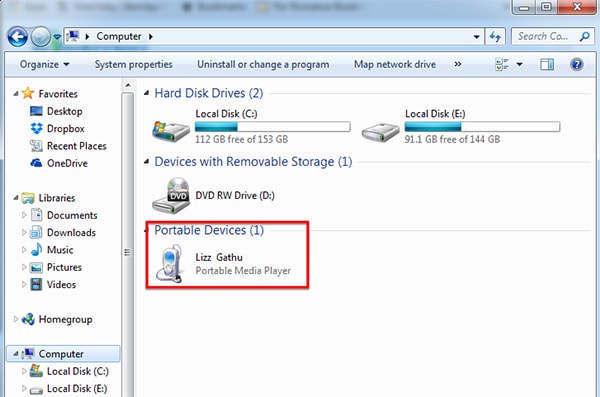
Stap 2: In mijn computer Dubbelklik op uw telefoon om deze te openen. Vervolgens ziet u de optie voor apparaatopslag. Klik op de schijf waar je je foto’s hebt opgeslagen.
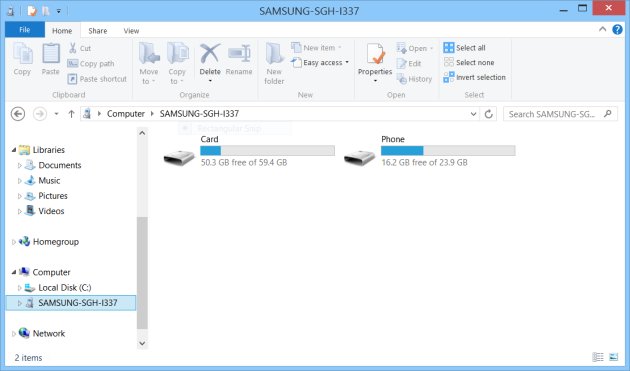
Stap 3:
Nadat u uw schijf met foto’s hebt geselecteerd, gaat u naar die schijf. U ziet een map met de naam DCIM. Uw foto’s staan daar in de DCIM-map. Selecteer hier de DCIM-map. Selecteer nu uw foto’s waarvan u een back-up naar pc wilt maken en kopieer ze. Ga na het kopiëren van je foto’s weer naar mijn computer en bewaar ze op een veilige plaats.

Deel 2: maak een back-up van Samsung-foto met back-up en herstel van Android-gegevens
Als u op zoek bent naar een back-up van uw Samsung-foto’s en andere bestanden van uw Samsung-apparaat naar uw computer, dan is er geen andere beste manier beschikbaar via internet dan in vergelijking met Android Data Backup & Restore, een toolkit van Wondershare Dr. Fone. Deze software is geweldig om een back-up van uw bestanden naar uw computer te maken. Hiermee kunt u met slechts één klik een back-up maken van al uw media en andere bestanden. Het kan alle beschikbare bestanden van uw Android-apparaat volledig naar uw computer overbrengen, inclusief uw contacten, berichten, muziek, video’s, apps, foto’s enz. in slechts één klik en de back-up selectief naar elk Android-apparaat herstellen.
Belangrijkste kenmerken:
• Met Android Data Backup & Restore-software kunt u eenvoudig een back-up van uw Samsung-foto’s op uw computer maken.
• Wondershare Android-gegevensback-up en -herstel stellen u in staat om een back-up te maken van alle beschikbare bestanden op uw Android-apparaat naar de computer.
• Het kan ook een back-up maken van muziek, video, apps, contacten, berichten, belgeschiedenis, audiobestanden en kalenders.
• Gebruikers kunnen hun gegevens later met slechts één klik eenvoudig terugzetten op Samsung Android-apparaten.
• Wondershare Android-software voor back-up en herstel van gegevens ondersteunt meer dan 8000 Android-apparaten, waaronder Samsung en alle andere merken.

DrFoneTool – Telefoonback-up (Android)
Flexibel back-uppen en herstellen van Android-gegevens
- Selectief een back-up maken van Android-gegevens naar de computer met één klik.
- Bekijk een voorbeeld en herstel de back-up naar alle Android-apparaten.
- Ondersteunt 8000 + Android-apparaten.
- Er gaan geen gegevens verloren tijdens back-up, export of herstel.
Hoe maak je een back-up van Samsung-foto’s met Android-software voor back-up en herstel
Stap 1:
Gebruikers moeten Wondershare DrFoneTool – Telefoonback-up (Android) downloaden en installeren. Zodra de installatie is voltooid, start u het op uw vensters en ziet u de gebruikersinterface zoals de onderstaande afbeelding.

Stap 2: Sluit nu uw Samsung Android-telefoon aan met een USB-kabel. Het zal uw mobiel automatisch detecteren en u laten zien zoals de onderstaande afbeelding. Nadat u uw apparaat hebt gedetecteerd, klikt u nu op de optie Back-up.

Stap 3: Nu laat DrFoneTool je bestandstypen kiezen waarvan je een back-up wilt maken op je Android-apparaat. Vink op dit scherm de optie Galerij aan en klik op de knop Back-up die rechtsonder in de interface beschikbaar is.

Stap 4:
Nu maakt het een back-up van alle foto’s van uw Samsung-mobiel. Als u de foto’s waarvan u een back-up hebt gemaakt wilt zien, klikt u op Bekijk de back-up.

Deel 3: Back-up van foto met Samsung Auto Backup
Samsung Auto Backup-software is beschikbaar voor Samsung-apparaten om een back-up van gegevens naar pc te maken. Deze software werkt op Windows-laptops. Samsung Auto Backup-software wordt geleverd met: Samsung externe harde schijven om gemakkelijk een back-up van Samsung te maken. Het ondersteunt alleen een Samsung-apparaat. Als u het met een ander Android-apparaat wilt gebruiken, kunt u deze software niet gebruiken. Het werkt in realtime wanneer u bestanden op uw Samsung-apparaat bijwerkt en later op de computer aansluit, waarna Samsung automatische back-up dat bestand automatisch ook aan de back-upmap van uw computer toevoegt.
Hoe maak je een back-up van foto’s met Samsung Auto Backup
Als u Samsung automatische back-upsoftware wilt gebruiken om een back-up van Samsung-gegevens naar de pc te maken, download deze dan eerst op uw computer. Wanneer u de harde schijf van Samsung koopt, wordt u gevraagd deze op uw Windows te installeren. Na de installatie start u uw computer opnieuw op en volgt u de onderstaande stappen om een back-up van de Samsung-telefoon te maken.
Stap 1:
Start deze applicatie op uw computer, verbind uw Samsung-apparaat met de computer via een USB-kabel en klik op de back-upoptie om een back-up van de Samsung-telefoon te maken. Nadat je je telefoon hebt aangesloten, worden je bestanden weergegeven. Klik nu op de back-upoptie om de back-up te starten.
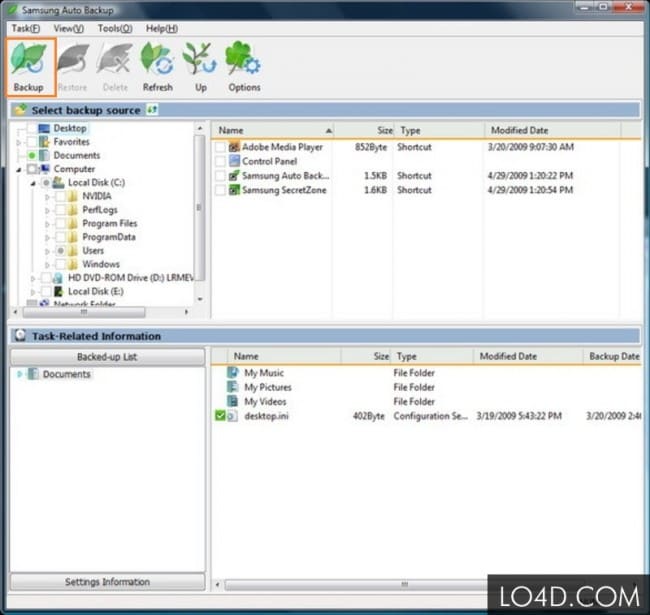
Stap 2:
Zoek nu de map waarin u uw mobiele Samsung-bestanden wilt opslaan en klik op ok. De automatische back-up van Samsung begint nu met het maken van een back-up van bestanden naar de computer. het zal over enige tijd klaar zijn, afhankelijk van de grootte van uw bibliotheek.

Deel 4: maak een back-up van Samsung-foto met Dropbox
Dropbox is een platformonafhankelijke applicatie waarmee gebruikers automatisch foto’s van Samsung kunnen back-uppen naar de cloud of dropbox. Dropbox is beschikbaar in de Android Play Store-gebruikers kunnen het downloaden en gebruiken om automatisch een back-up te maken van Samsung-foto’s naar Dropbox Cloud.
Hoe Samsung-foto’s te back-uppen met dropbox
Stap 1:
Allereerst moet je dropbox downloaden en installeren op je Samsung Android-apparaat. Zodra het is geïnstalleerd, start u het. Als je al een account hebt bij dropbox, log dan in op je account, maar als je geen account hebt, meld je dan aan bij dropbox door op de knop Aanmelden te klikken.
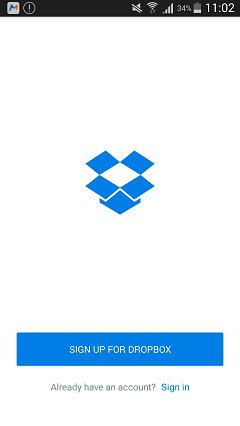
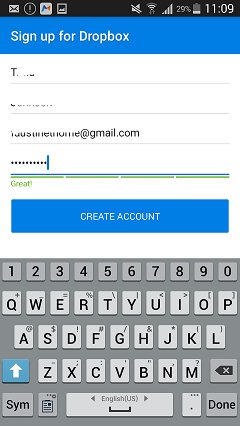
Stap 2:
Nadat u succesvol bent ingelogd op uw dropbox-account, klikt u op de optie Foto. U krijgt daar een optie om back-up in te schakelen. Tik op de knop Nu inschakelen. het zal nu direct een back-up van uw foto’s maken. Je foto’s worden nu automatisch geback-upt naar dropbox.
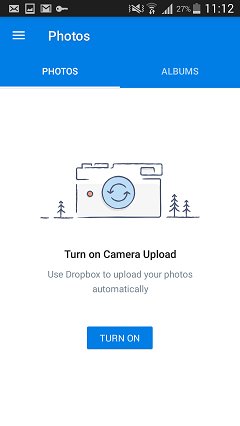
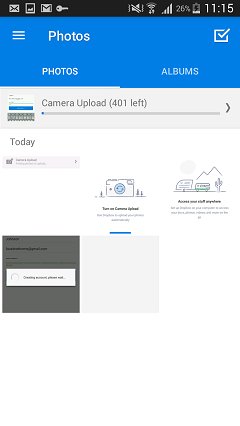
Deel 5: maak een back-up van Samsung-foto met Google+
Er zijn veel opties beschikbaar voor Samsung Android mobiele gebruikers om Samsung auto-back-up foto’s gemakkelijk te maken. Android is een product van Google en er is een back-upservice beschikbaar op een Android-apparaat met naamfoto’s die eigenlijk een onderdeel is van Google+ om Samsung-foto’s te back-uppen naar Google Plus.
Hoe een Samsung-foto te back-uppen met Google+
Stap 1:
De gebruiker moet de menuoptie op zijn Samsung Android-telefoon bezoeken om een back-up van foto’s te maken. Tik in de menuoptie op de optie Foto’s en ga vervolgens naar de instelling.
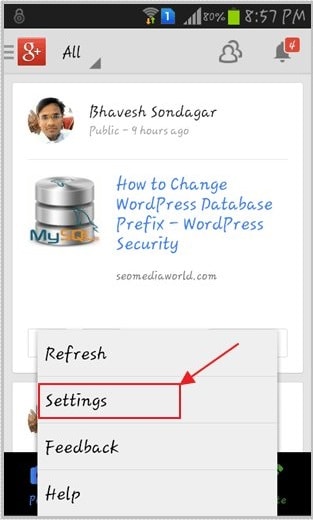
Stap 2:
Nu ziet u in de instellingsoptie de optie Automatische back-up. Tik erop om het proces te starten.
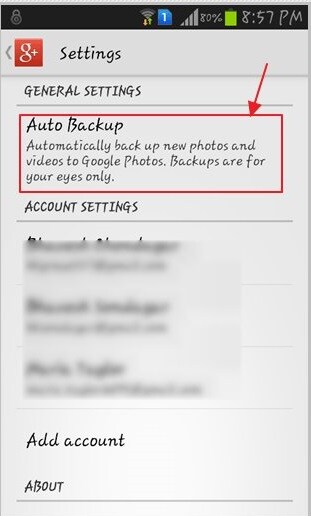
Stap 3:
Nadat u de optie voor automatische back-up hebt ingevoerd, tikt u op Aan/knop en erop om een back-up van uw foto’s te maken om te rijden. Zodra u op deze optie hebt geklikt. Er wordt automatisch een back-up gemaakt van uw apparaatfoto’s.
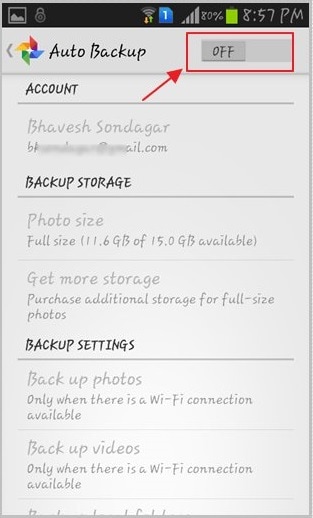
Na het bespreken van alle bovenstaande verschillende manieren om een back-up te maken van Samsung mobiele data, kunnen we zeggen dat wondershare Android data back-up- en herstelsoftware de beste oplossing is om back-ups van Samsung-apparaten te maken, omdat het heel gemakkelijk te gebruiken is. Na het maken van een back-up van uw gegevens kunnen gebruikers deze met slechts één klik eenvoudig weer herstellen.
Laatste artikels

